
今使っているPCのWindowsのバージョンって何?いろんな方法で簡単にチェックできる
最終更新 [2021年10月6日]
この記事内には広告リンクが含まれています。
\\どうかフォローをお願いします…//
< この記事をシェア >
現在利用中のPCのWindowsのバージョンを確認する方法です。
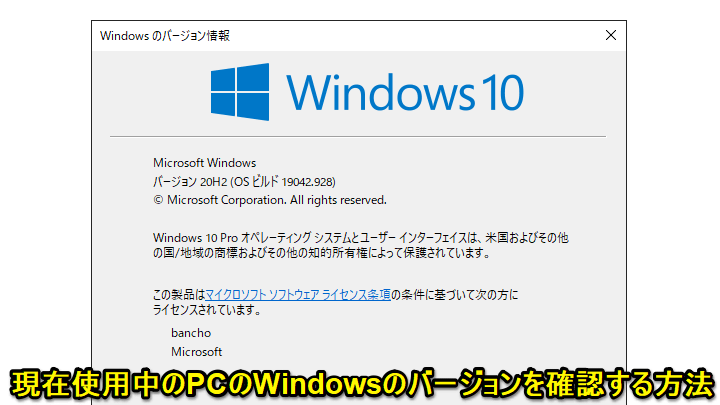
Windowsは定期的にアップデートが配信されます。
またWindows 10の場合は、1年に約2回大型アップデートも配信されます(Windows 11も同様になると思います)
バージョンによって利用できたりできなかったりする機能もあります。
Windowsは、iOSやAndroidのようにパッと見で露骨にバージョンがわかりづらいです(UIが大きく変わらないのはいいことのような気もしますが)
このWindowsのバージョンは色んな方法で簡単に現在使用中のバージョンやOSビルドをチェックすることができます。
この記事では、現在使用中のPCのWindowsのバージョンを確認する方法を紹介します。
【Windows】今使っているPCで利用中のWindowsのバージョン、OSビルドなどを確認する方法
①ファイル名を指定して実行から確認
「Windowsキー+R」で起動
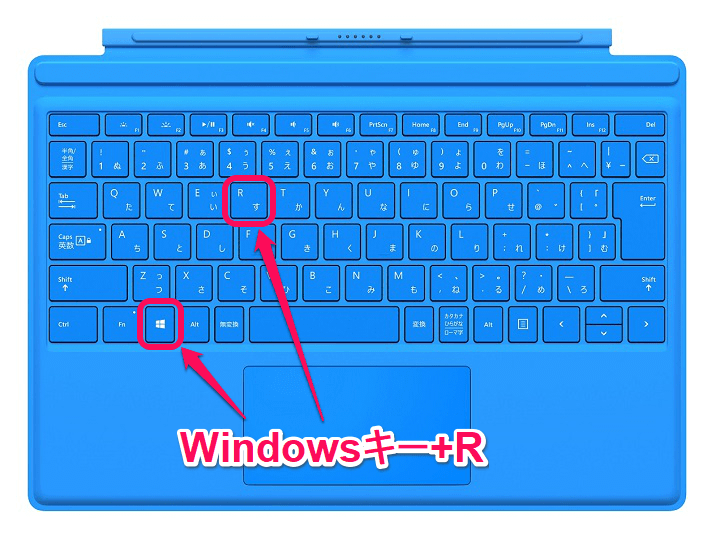
キーボードの「Windowsキー+R」を同時押しします。
「winver」と入力して実行

「ファイル名を指定して実行」が表示されます。
『winver』と入力して実行します。
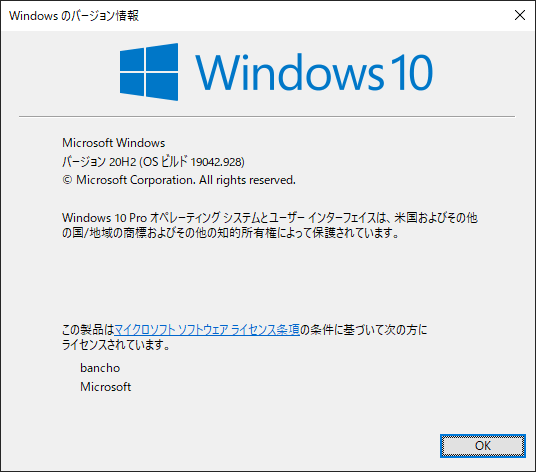
↑のウインドウが起動して現在のWindowsのバージョンおよびOSビルドが表示されます。
②PCのプロパティから確認
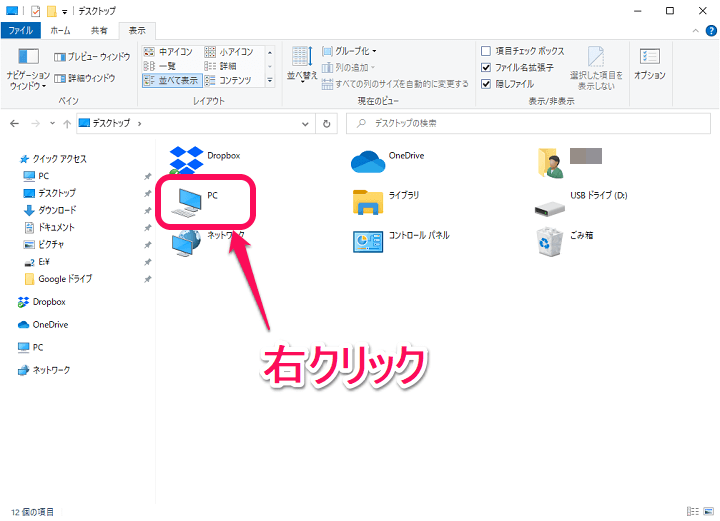
エクスプローラーを起動します。
「PC」を右クリックします。
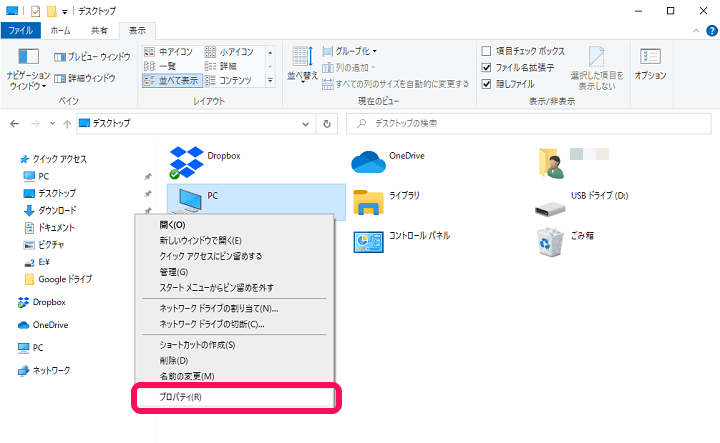
表示されるメニューの「プロパティ」を選択します。

「詳細情報」という画面が表示されます。
画面右側のWindowsの仕様という項目下にWindowsのバージョンやPSビルド、インストール日などが表示されます。
なお、この画面はWindowsの設定 > システム > 詳細情報からも開くことができます。
こんな感じで現在使用しているPCに搭載されているWindowsのバージョンやOSビルドなどは簡単に確認することができます。
大型アップデートなどを適用していなくて「今のバージョンってなんだっけ?」ってなった人は↑の手順でチェックしてみてください。
< この記事をシェア >
\\どうかフォローをお願いします…//
このWindowsのバージョンを確認する方法 – 現在使用中のPCのWindowsのバージョンやOSビルドをチェックの最終更新日は2021年10月6日です。
記事の内容に変化やご指摘がありましたら問い合わせフォームまたはusedoorのTwitterまたはusedoorのFacebookページよりご連絡ください。

























